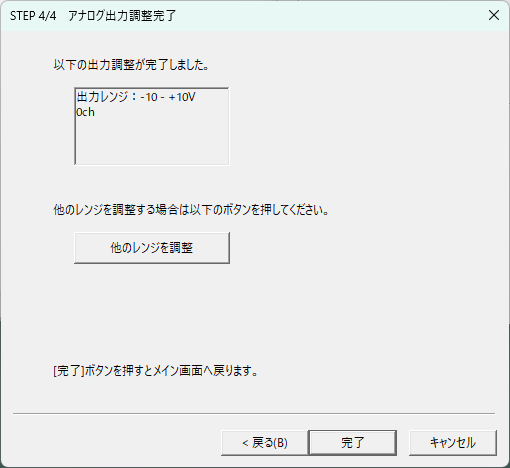例:AIO-160802AY-USBの場合
調整プログラムをつかって、対象デバイスのアナログ出力の信号レベルを調整できます。
信号レベルを調整する際は、別途、校正済みの信号測定器(マルチメータなど)を準備してください。
操作手順は以下の通りです。
1.「キャリブレーションウィザード」ダイアログ内の「アナログ出力調整」を選択し、「調整開始」ボタンをクリックします。

例:AIO-160802AY-USBの場合
2.「STEP 1/4 アナログ出力調整」ダイアログが表示されます。
出力レンジや、出力チャネルを選択し、「次へ」ボタンをクリックします。
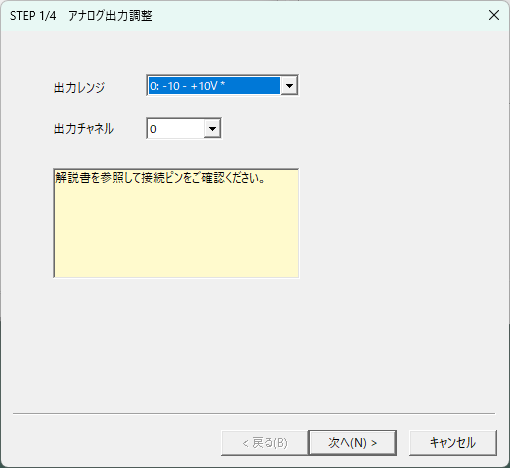
※出力レンジ ±10V、出力チャネル 0chの画面例
3.「STEP 2/4 アナログ出力 -オフセット調整」ダイアログが表示されます。
ダイヤログ上の「出力値」の信号が計測できるよう信号測定器の入力レンジを設定します。
利用デバイスの指定チャネルのピン端子と、信号測定器とを接続し、「調整開始」ボタンをクリックします。
信号測定器上の数値が 、ダイアログ上の「出力値」の値になるように、「--」、「-」、[+」、[++]ボタンをして、調整します。
調整が完了したら、「次へ」ボタンをクリックします。
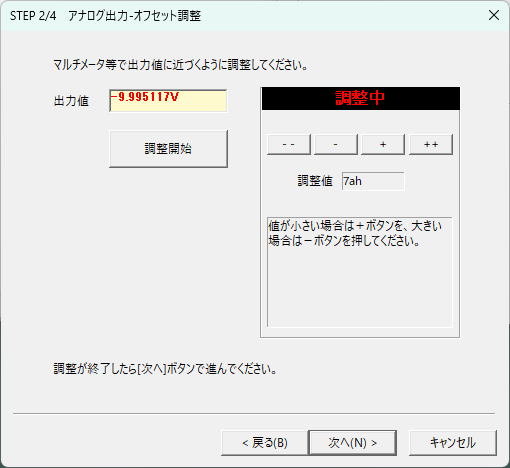
※出力値 -9.995117Vの画面例
4.「STEP 3/4 アナログ出力ゲイン調整」ダイアログが表示されます。
ダイヤログ上の「出力値」の信号が計測できるよう信号測定器の入力レンジを設定します。
利用デバイスの指定チャネルのピン端子と、信号測定器とを接続し、「調整開始」ボタンをクリックします。
信号測定器上の数値が 、ダイアログ上の「出力値」の値になるように、「--」、「-」、[+」、[++]ボタンをして、調整します。
調整が完了したら、「次へ」ボタンをクリックします。
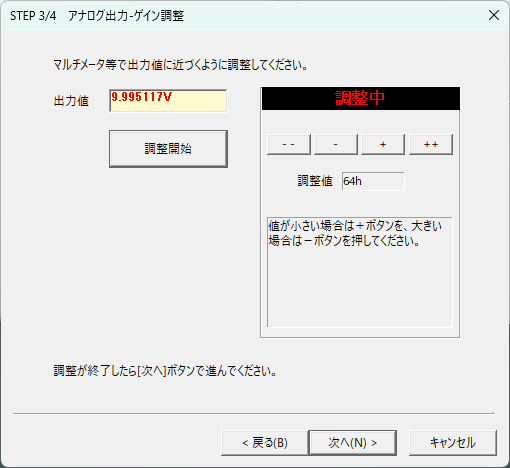
※出力値 9.995117Vの画面例
5.「STEP 4/4 アナログ出力調整完了」ダイアログが表示されます。
調整した内容は、デバイス上に保持されます。
以上で、指定チャネル、指定レンジの信号レベルの調整は完了です。
必要に応じて、「デバイス上に保持されている内容の読み出し」を行い、調整状況を確認してください。
異なるレンジの調整を行う場合は、「他のレンジを調整」ボタンをクリックします。
調整プログラムを終了する場合は、「完了」ボタンをクリックします。